新規作成日 2016-11-25
最終更新日
試用する場合でも、あらかじめ、支払情報を登録する必要があり、試用期間を過ぎると自動的に本契約に移行します。 その上、プラン間の変更が、サービスに用意されていないため、複数のプランを試用し比較して選択する場合は注意が必要です。
さくらインターネットのアカウントを開設する
さくらインターネットのサイトに移動します。
「2週間おためし無料!お申し込みはこちら」を選択します。 エコノミープランを選択していますが、どこを押しても同じページに移動します。

さくらインターネットを使用していない場合は、「さくらインターネットを利用したことが無いお客様」をクリックします。
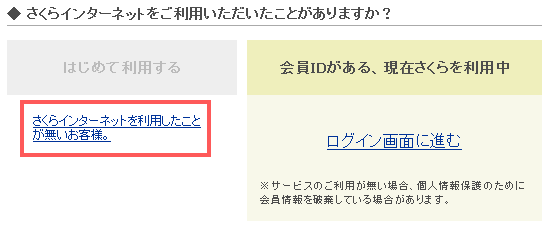
会員情報を入力します。
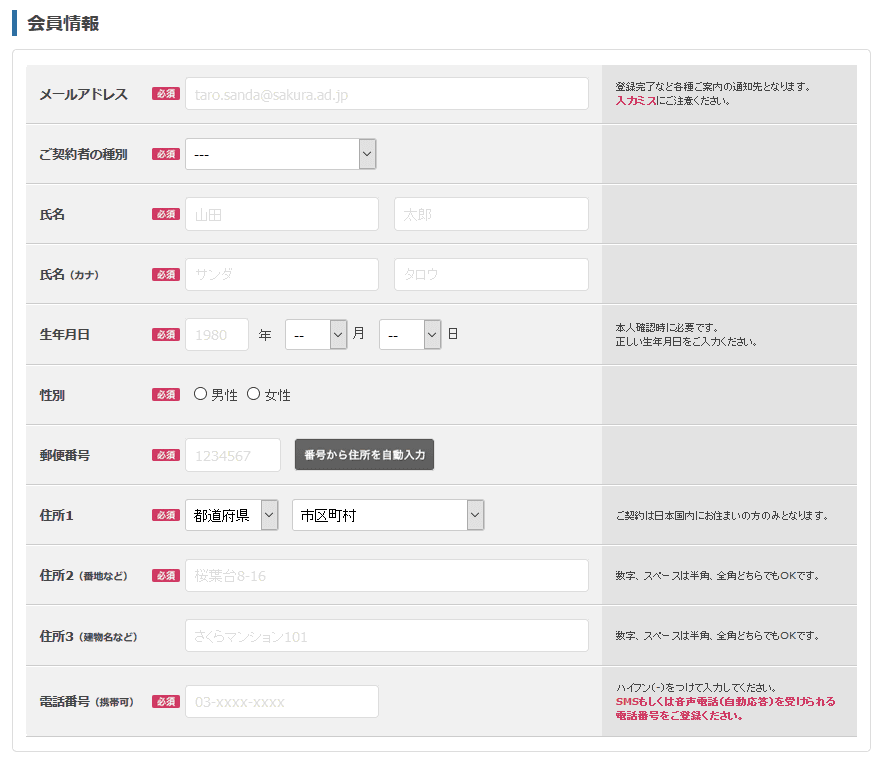
パスワードを入力します。
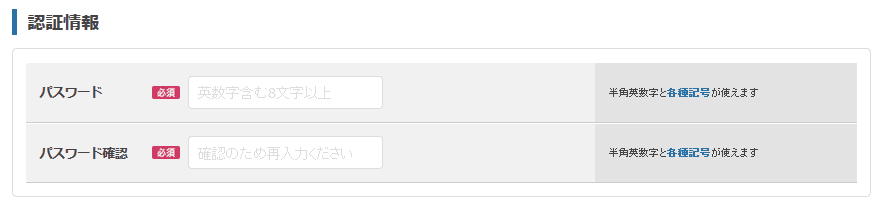
「個人情報の取扱いについて同意する」にチェックを入れ、「確認画面へ進む」ボタンをクリックします。 個人情報保護ポリシー

IDが生成されます。試用するだけなので、「電話認証せずに、「レンタルサーバーのお申込みページ」へ進む」をクリックします。
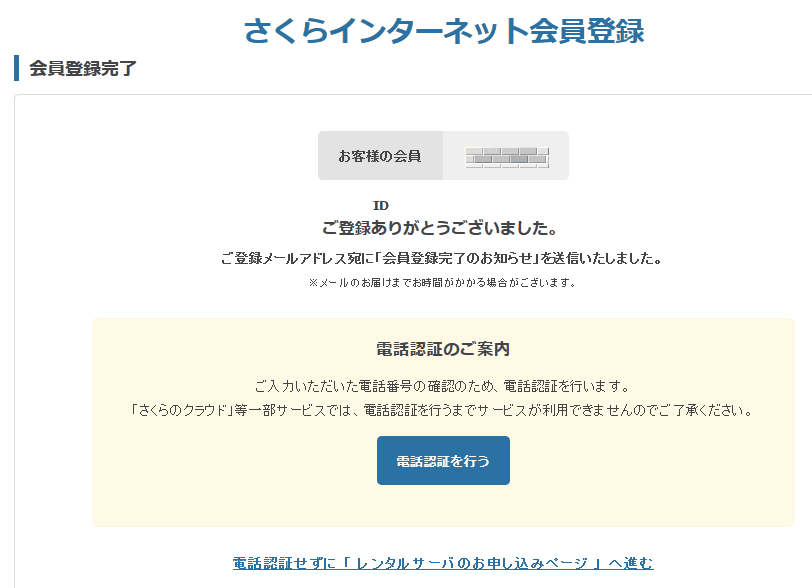
試用するプランを選択します。ライトプランは、一括支払いのみです。
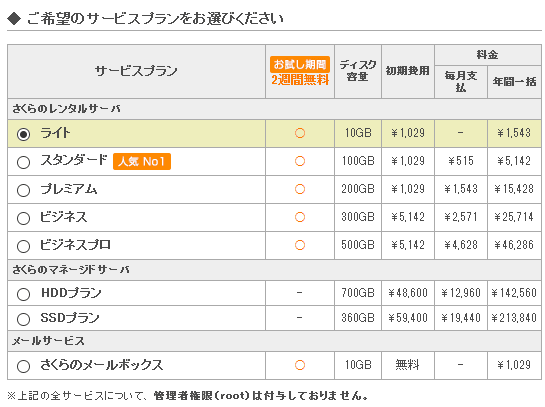
初期ドメインを指定します。
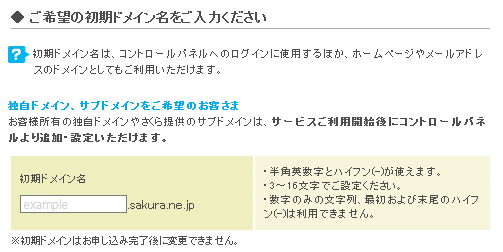
同意するにチェックを入れ、「お支払い方法の選択へ」をクリックします。
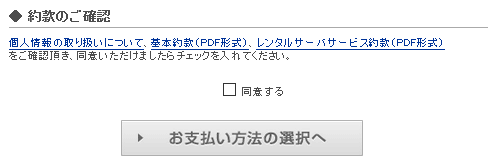
試用する場合でも、あらかじめ支払方法の指定が必要です。試用期間を過ぎると自動的に本登録に移行してしまうことに注意が必要です。
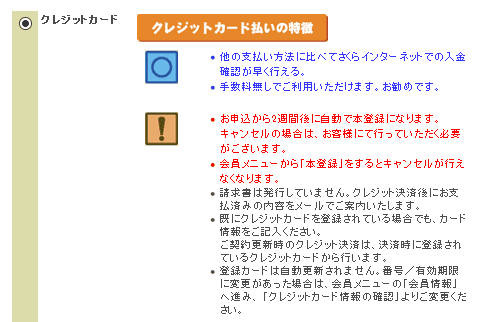
請求書支払い
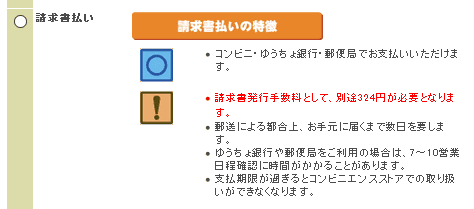
銀行振込
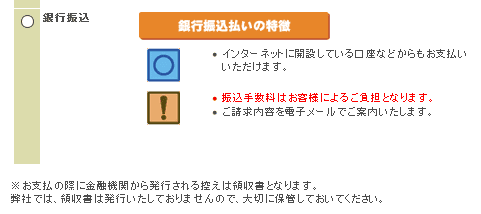
以上の3つから支払方法を選択できます。
クーポンコードを持っている場合は、このページで入力します。
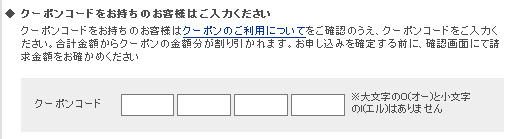
以上を入力したら、「入力内容の確認へ」をクリックします。
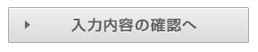
今回は、ここで終了し、他のサーバーの他のプランを試すことにします。